Instagram Direct стал полноценным приложением мессенджером с возможностью обмена музыкальными файлами, звонками по видео связи, с возможностью отправкой голосовых сообщений и другими полезными опциями. Он также позволяет пользователям отвечать на отдельные сообщения, а также общаться в чате.
Как ответить на сообщение в Instagram
Instagram Direct – это своего рода чат мессенджер, размещенный внутри приложения социальной сети для развлечения и всего прочего, который ввел функции общения лицом к лицу в Instagram в 2013 году и с тех пор стал полноценным инструментом обратной связи.
Люди предпочитают общаться с разными брендами через социальные сети. Однако в чате есть свои нюансы. Важно быть кратким, но при этом максимально четким и конкретным в своих ответах. Особенно когда вы общаетесь с большой группой людей, легко потерять связь между сообщениями. Отвечая на конкретные сообщения пользователей, вы можете добавить конкретики в разговор.
Как ответить на конкретное сообщение в Директе с телефона
С телефона вы можете использовать Direct прямо из приложения Instagram для вашего смартфона или планшета. Мессенджер работает как на iPhone , так и на Android , и алгоритм использования приложения не сильно отличается в зависимости от того, какой операционной системой вы пользуетесь.
Инстаграм как ответить на сообщение в директ на андроиде и айфоне: как отвечать на сообщения в инсте
Чтобы получить доступ к Direct и начать общение, выполните следующие действия:
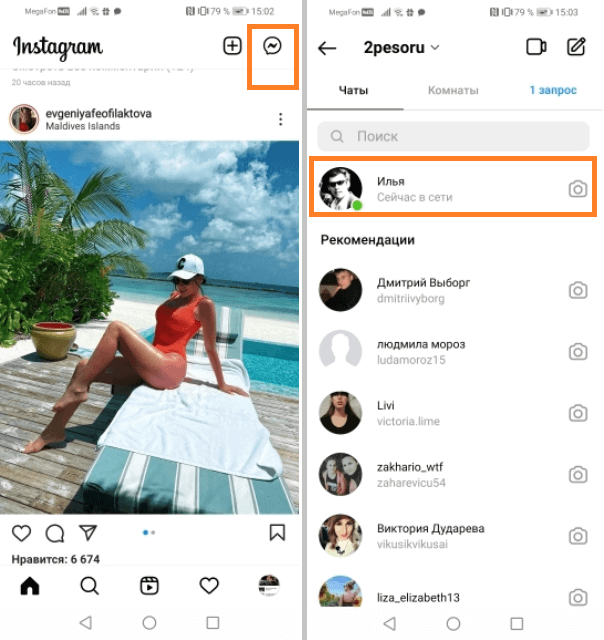
- Откройте приложение Instagram и войдите в систему, используя свое имя пользователя и пароль, если требуется;
- Найдите значок Директа (в виде молнии) в правом верхнем углу и нажмите на него;
- В этом приложении можно открыть личные сообщения, где вы можете общаться со своими подписчиками и друзьями или отвечать на сообщения клиентов;
- Выделяем нам нужного пользователя / клиента (если у вас бизнес-аккаунт) и отвечаем ему.
Вы также можете отправить сообщение человеку из его профиля. Для этого откройте его и нажмите на кнопку “Написать” (ранее на значок триплета в правом верхнем углу). Появится меню, в котором нужно выбрать “Отправить сообщение”.
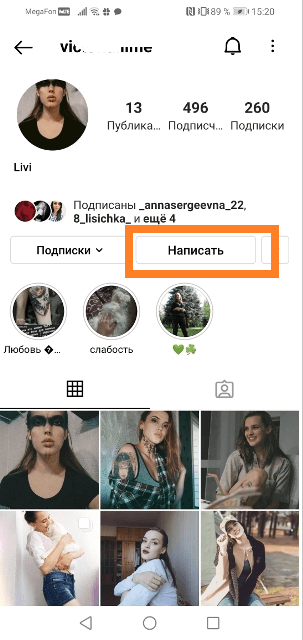
Ответ на конкретное сообщение пользователя
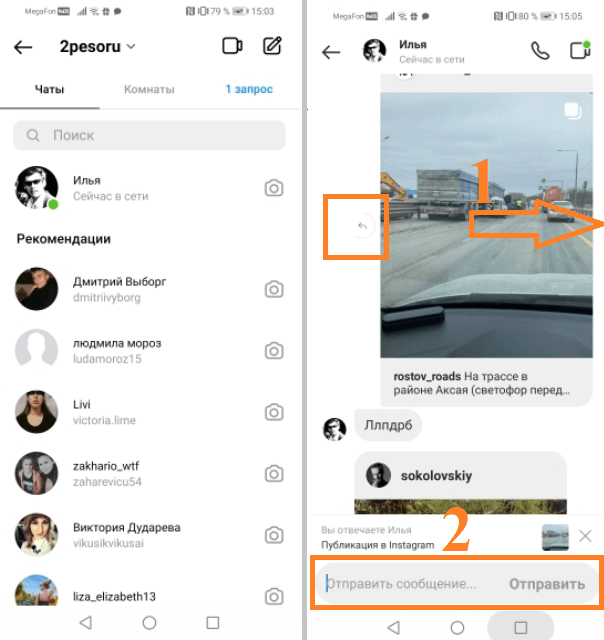
- Войдите в Direct и начните разговор с предполагаемым пользователем;
- В беседе найдите сообщение, на которое вы хотите ответить;
- Нажмите и удерживайте сообщение, пока не появится кнопка Ответить, или проведите пальцем по сообщению вправо;
- Когда вы нажмете кнопку “Ответить”, сообщение, на которое вы отвечаете, появится над окном ввода текста;
- Введите свой ответ и нажмите на кнопку “Отправить”.
Ответ с компьютера
Вы также можете легко ответить на сообщение пользователя в браузерной версии Instagram. Алгоритм и интерфейс Direct, который вы открываете с компьютера, не сильно отличается от того, что реализован на iPhone и Android.
Чтобы ответить на выбранное сообщение в Instagram с компьютера, выполните следующие действия:
- Откройте официальный сайт Instagram в своем браузере.
- Нажмите на значок “Direct” в правом верхнем меню
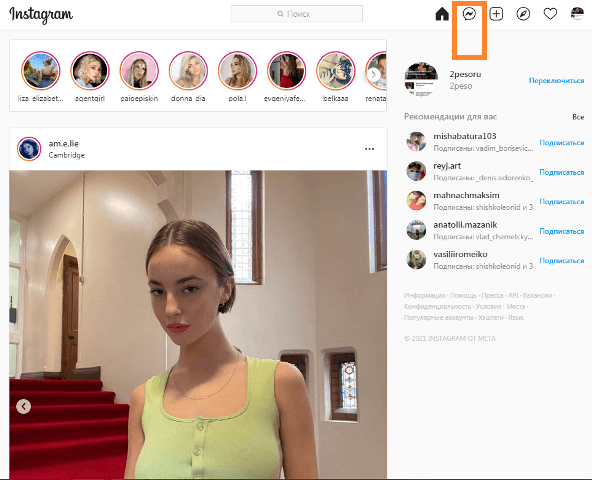
- Откройте чат с нужным пользователем.
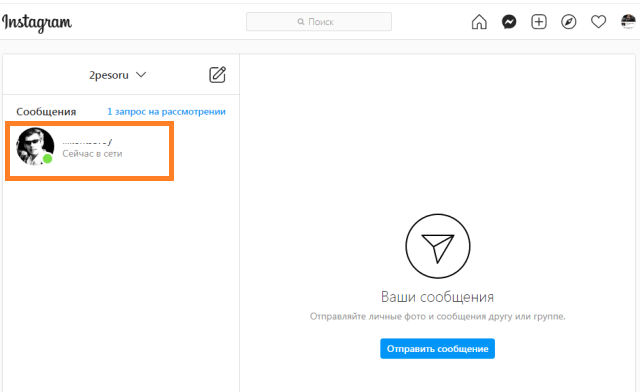
- Найдите в диалоге сообщение, на которое вы хотите ответить, и наведите на него курсор мыши ;
- При наведении курсора мыши на сообщение появится ряд дополнительных опций, выберите значок со стрелкой;
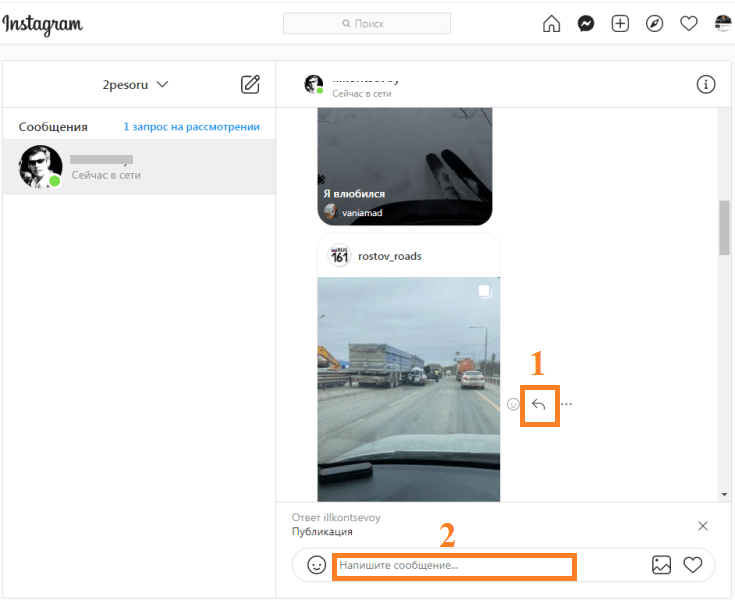
- Введите любой текст в строку сообщения и нажмите “Отправить”.
Советы и рекомендации
Instagram Direct предлагает ряд полезных опций, которые помогут вам построить качественную коммуникацию с вашей аудиторией и клиентами.
По умолчанию статус аккаунта в Direct отображается как онлайн или офлайн. Если вам нужно больше времени для ответа, и вы не хотите, чтобы ваши собеседники подумали, что вы их игнорируете. Вы можете скрыть свой статус. И ваше время не будет видно в беседе. Для этого:
- Перейдите в Настройки — Конфиденциальность — Статус онлайн и отключите соответствующую опцию.
С помощью Direct вы можете легко фильтровать свои разговоры. Если вы часто взаимодействуете с определенным пользователем или если это взаимодействие особенно важно для вас, вы можете выделить этот контакт . Для этого в открытом Direct проведите пальцем влево по нужному разговору и выберите опцию “Отметить”.
При желании можно прочитать сообщение, а затем пометить его как непрочитанное.
Для этого проведите пальцем влево на нужной беседе и выберите опцию “Непрочитанное”.
Если по какой-либо причине вы хотите немедленно отклонить все запросы на общение, нажмите на кнопку “Отклонить все” в нижней части страницы.
Источник: 2peso.ru
Как ответить на сообщение в Instagram

Instagram, WhatsApp и Facebook являются частью мета, ранее известного как Facebook. Поскольку все три приложения созданы одной и той же компанией, они имеют несколько одинаковые функции, такие как истории, ответы на сообщения и реагирование на них, а также некоторые другие. В этой статье мы узнаем о функции «Ответить на сообщения» в приложении Instagram и в сети Instagram.
Ответить на сообщение в Instagram — это функция, которая позволяет вам ответить или прокомментировать конкретное сообщение во время разговора, просто чтобы улучшить взаимодействие с пользователем в чате. Ответ на конкретное сообщение в Instagram доступен в мобильном приложении, а также в веб-версии Instagram. Если вы являетесь пользователем Instagram и хотите узнать, как использовать функцию «Ответить на сообщение» в Instagram, эта статья поможет вам в этом.
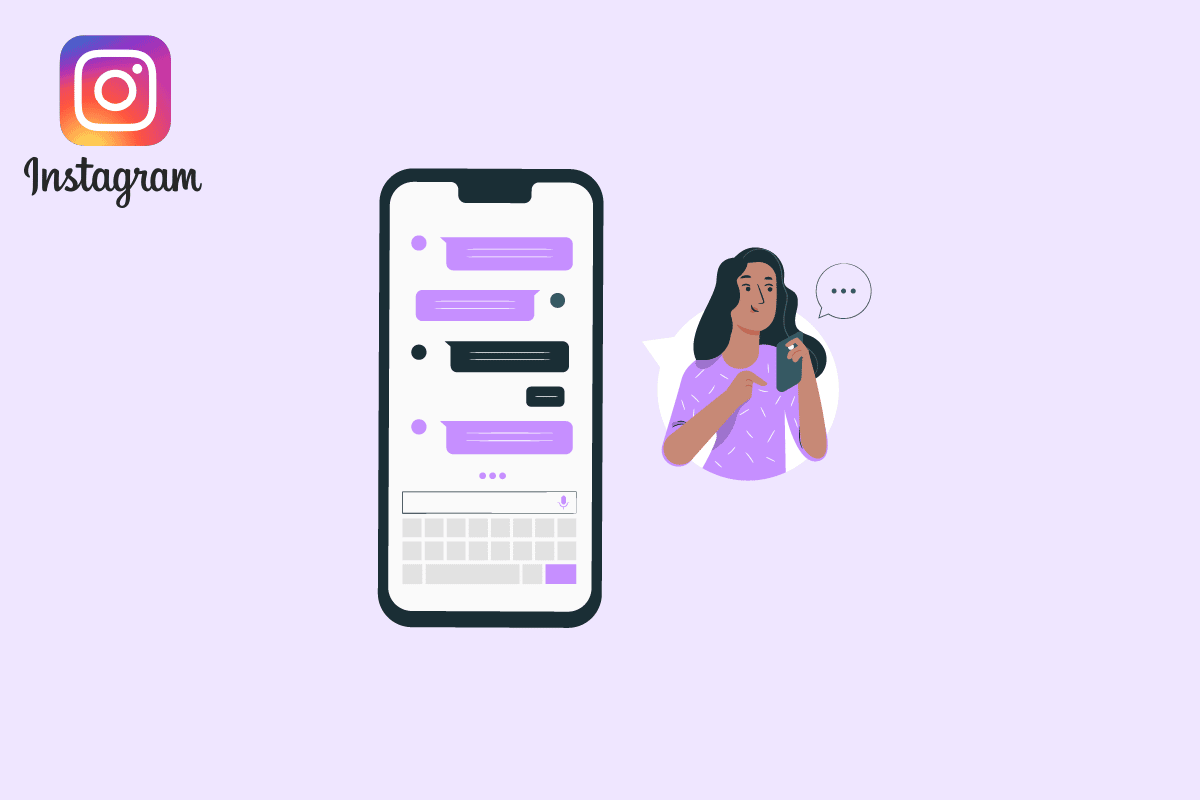
Как ответить на сообщение в Instagram
Если у вас возникли проблемы с ответом на какое-либо сообщение или функция не работает на вашем устройстве, эта статья поможет вам узнать, как исправить ответ Instagram на определенное сообщение, не работающий на Android и iOS.
Примечание. Поскольку у смартфонов разные параметры настроек, и поэтому они различаются от производителя к производителю, убедитесь, что вы установили правильные настройки, прежде чем изменять их.
Как ответить в Instagram
Чтобы узнать, как отвечать в Instagram, выполните следующие действия:
1. Откройте приложение Instagram на своем устройстве.
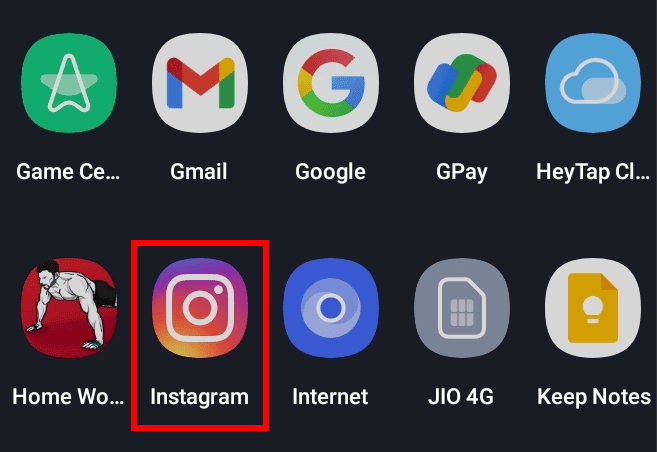
2. Нажмите на сообщение или значок чата в правом верхнем углу экрана.
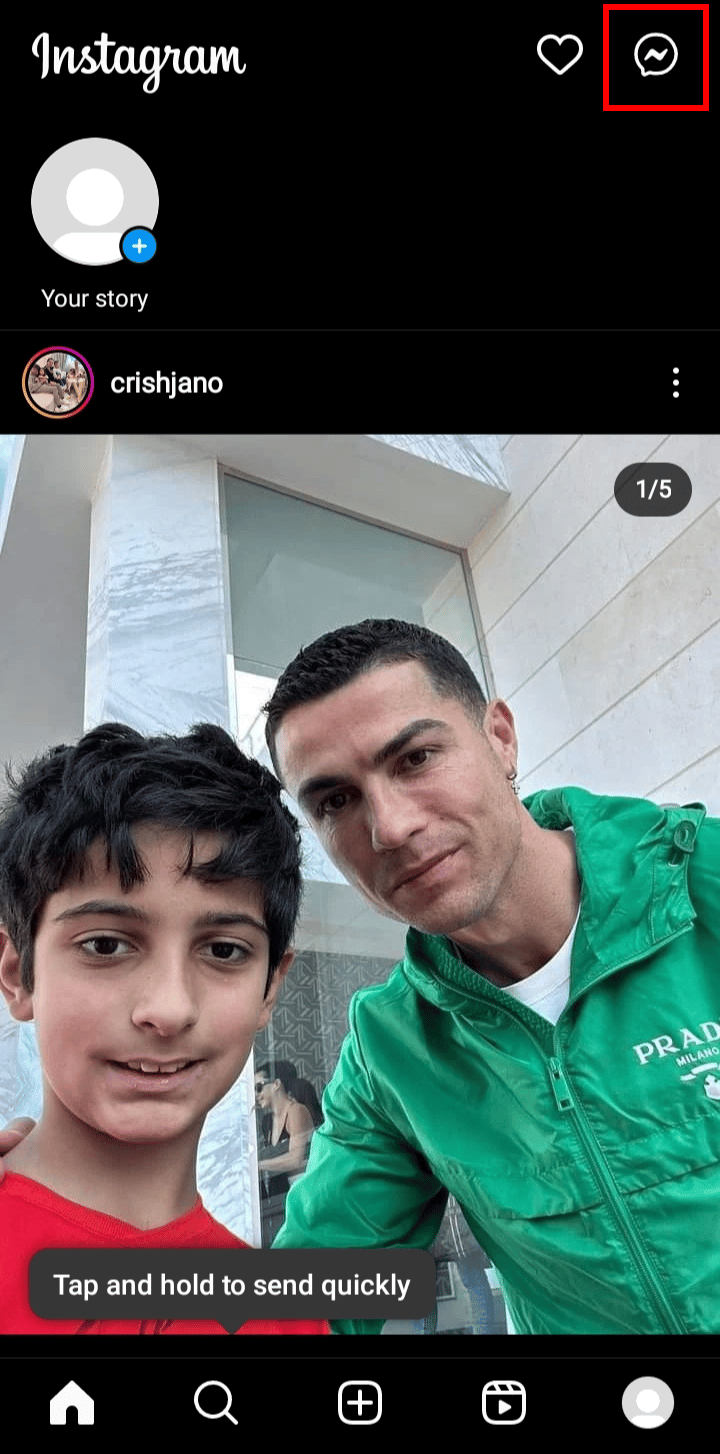
3. Нажмите на чат, на который вы хотите ответить.
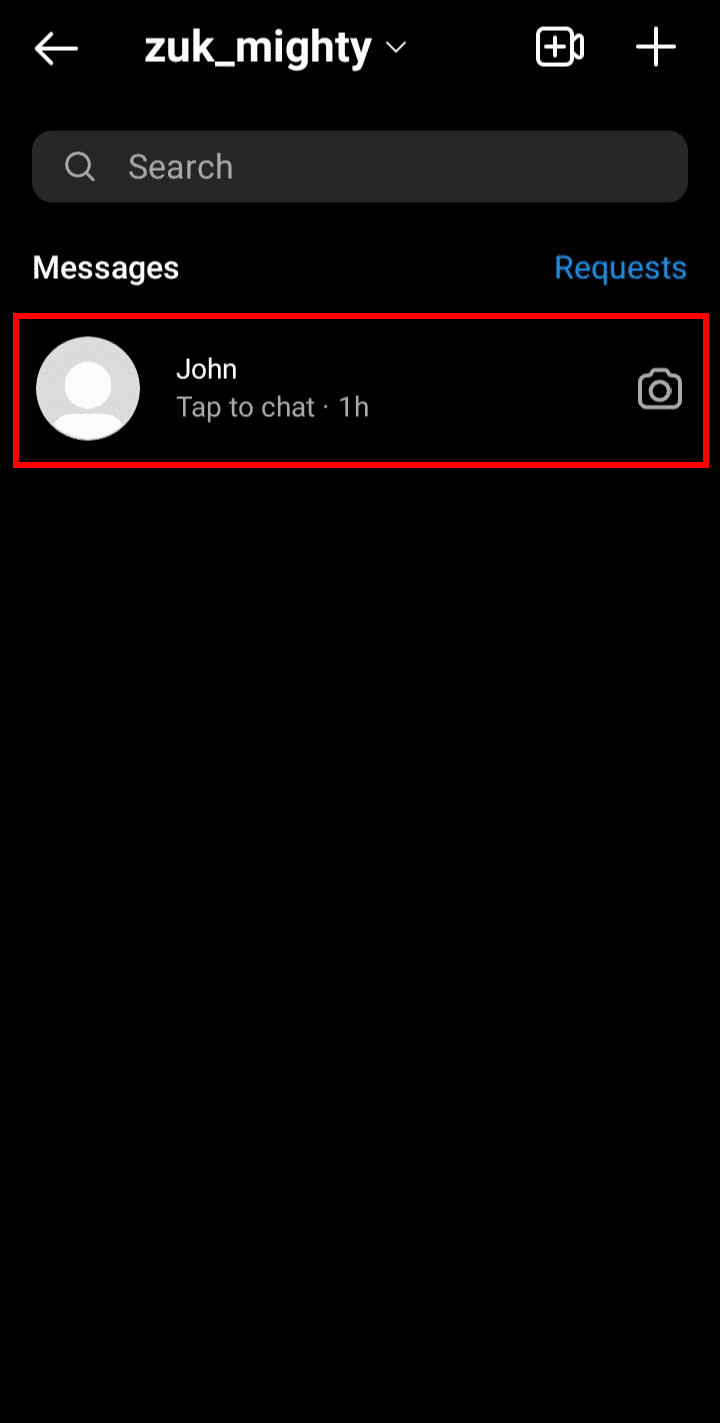
4. Нажмите и удерживайте определенное сообщение, и в нижней части экрана появятся параметры.
Как посмотреть историю просмотренных видео в Instagram
5. Нажмите на опцию «Ответить» внизу.
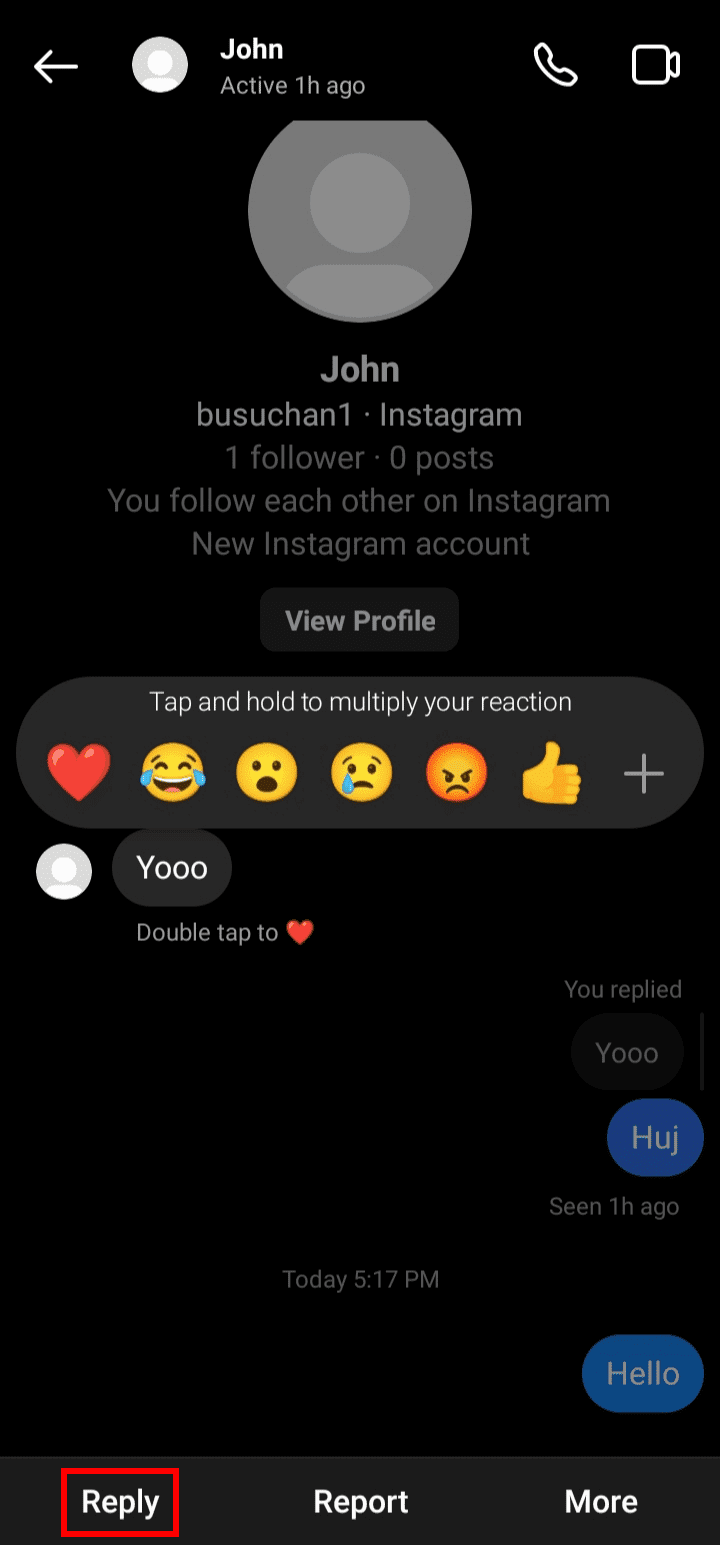
Вот как отвечать на сообщения в Instagram.
Как вы отвечаете на сообщение в Instagram
Чтобы узнать, как ответить на сообщение в Instagram, выполните следующие действия:
1. Откройте приложение Instagram на своем устройстве.
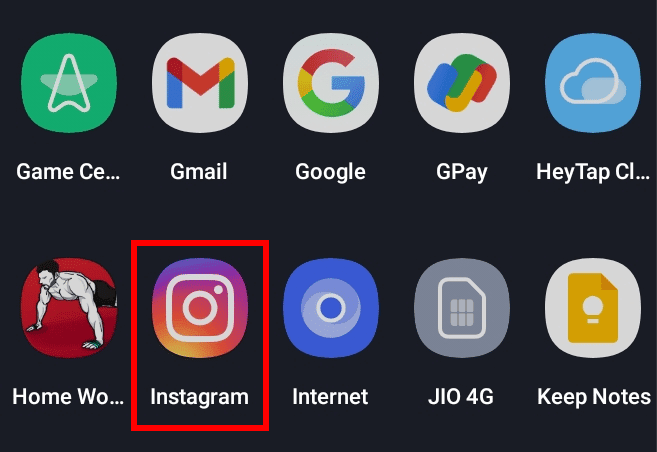
2. Нажмите на сообщение или значок чата в правом верхнем углу экрана.
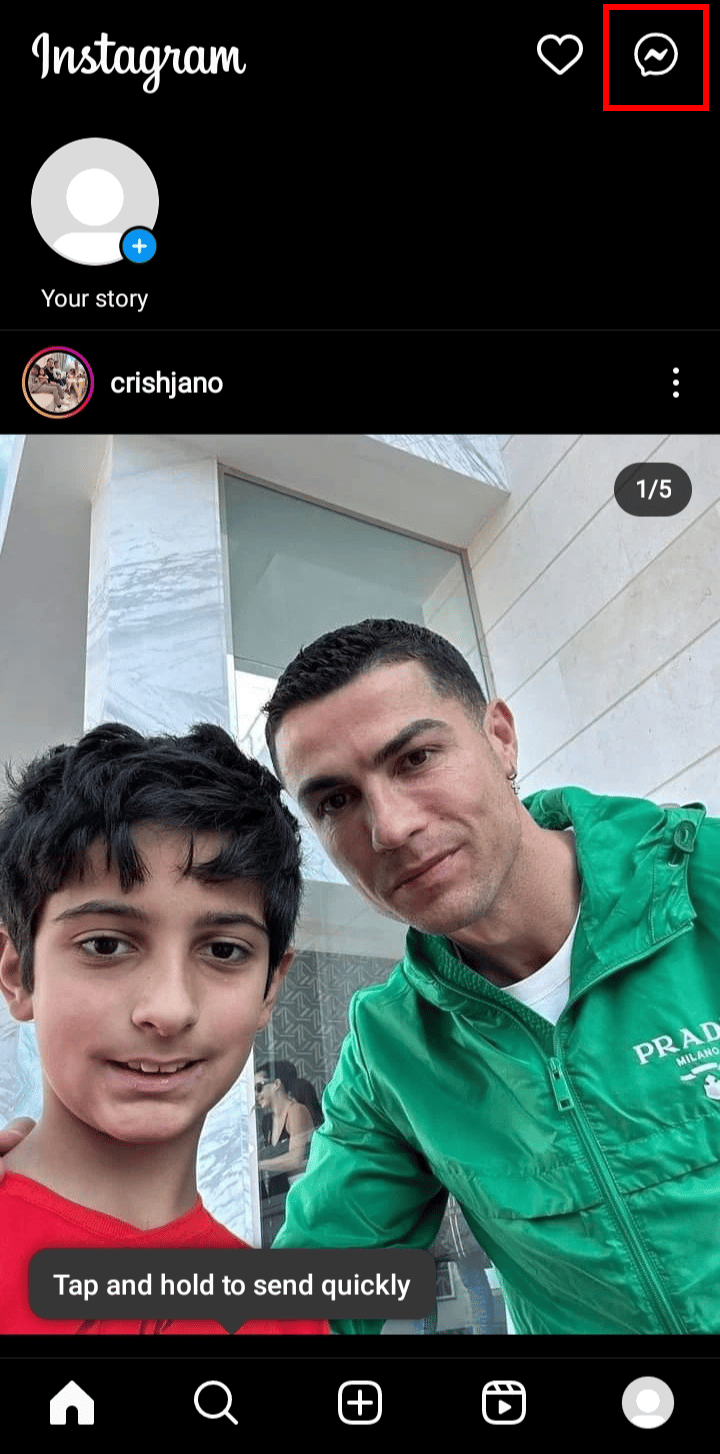
3. Нажмите на чат, на который вы хотите ответить.
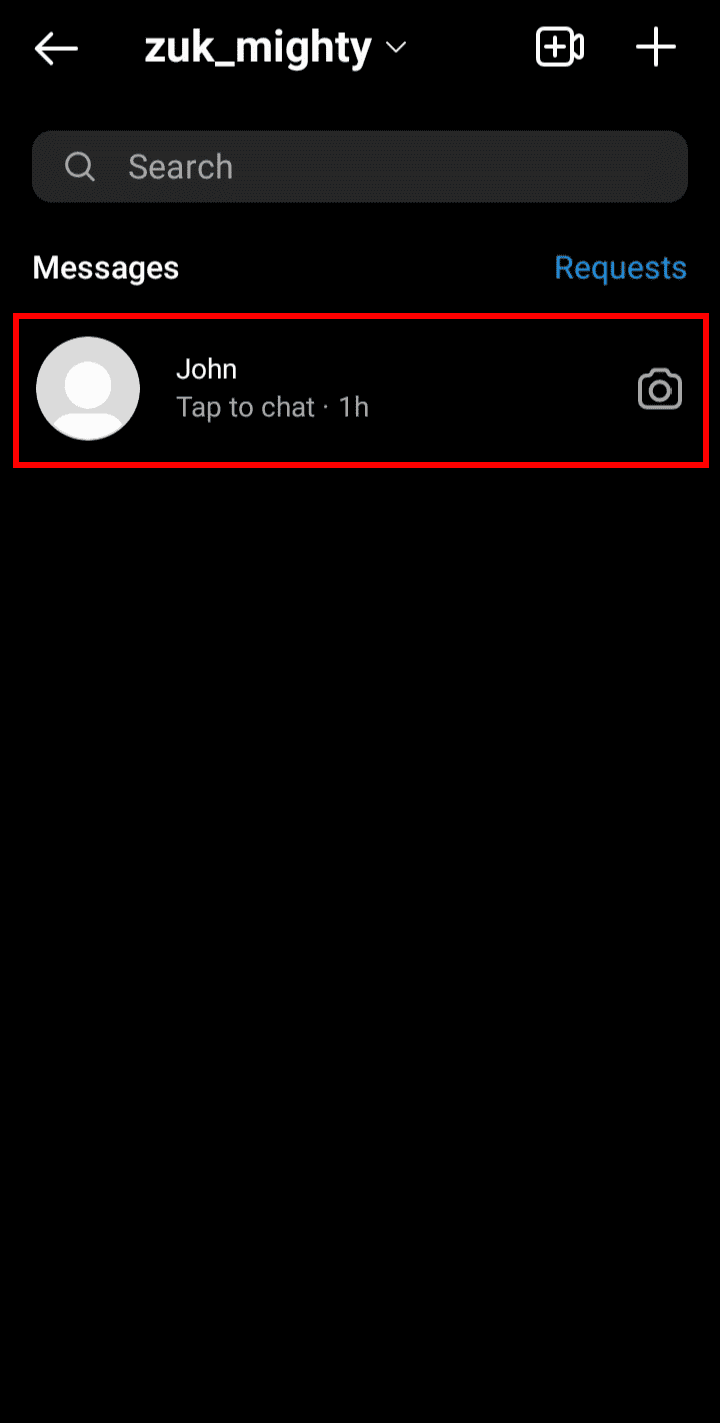
4. Нажмите и удерживайте определенное сообщение, и в нижней части экрана появятся параметры.
5. Нажмите на опцию «Ответить» внизу.
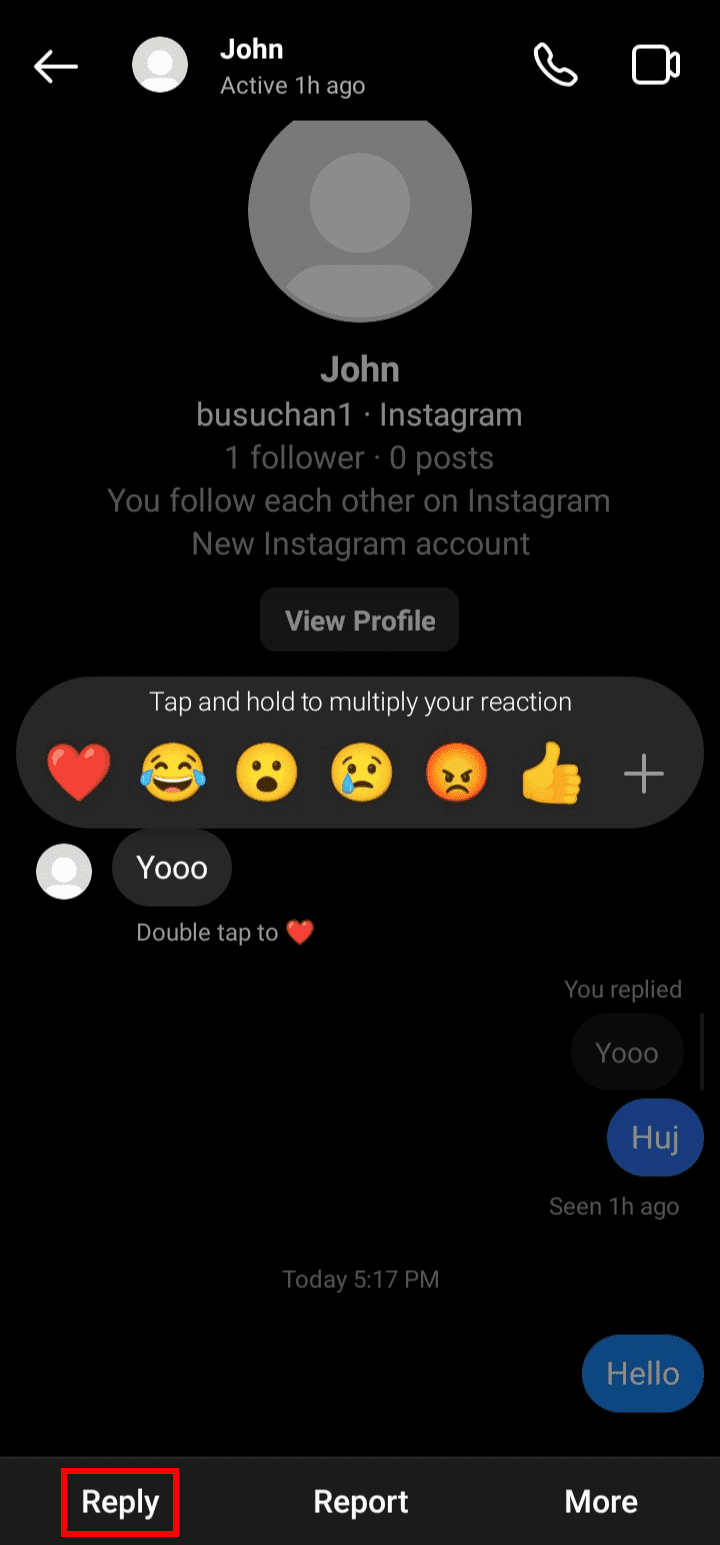
Вот как вы отвечаете на сообщение в Instagram.
Как ответить на конкретное сообщение в Instagram?
Чтобы ответить на конкретное сообщение в Instagram, выполните следующие действия:
Примечание. Убедитесь, что вы вошли в свою учетную запись Instagram.
1. Откройте браузер на своем устройстве и посетите Инстаграм.
2. Введите адрес электронной почты, номер телефона или имя пользователя, введите пароль и нажмите кнопку «Войти».
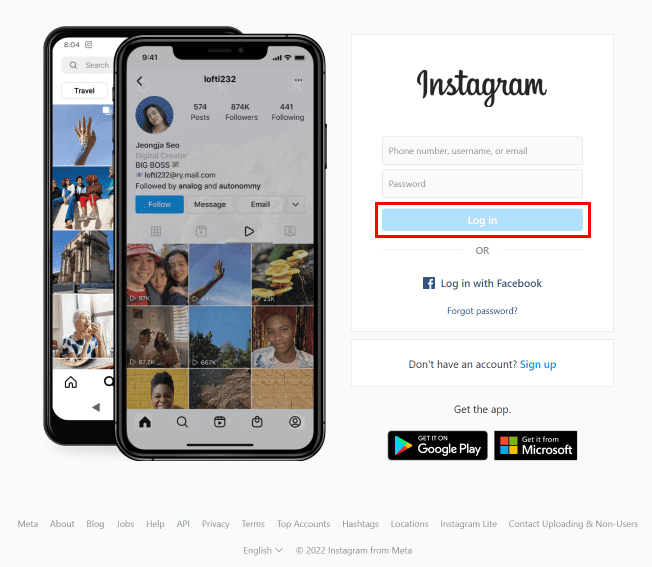
3. Из вариантов в левой части экрана нажмите «Сообщения».
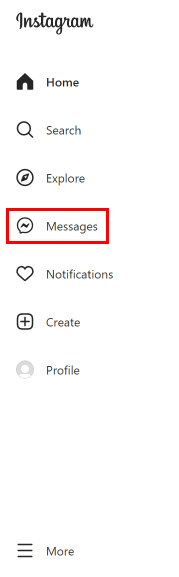
4. В сообщениях нажмите на чат.
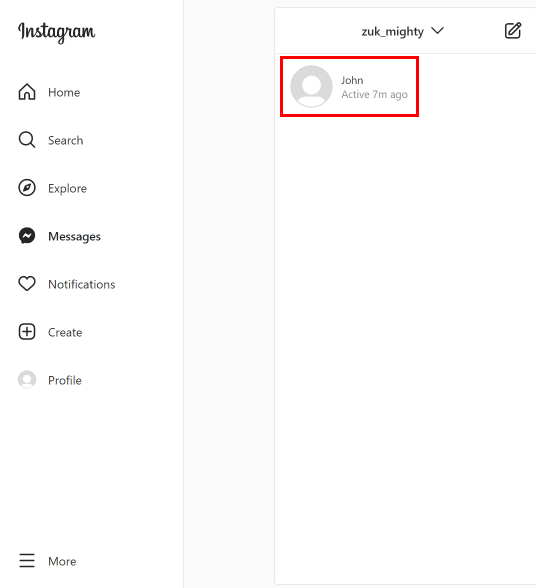
5. Наведите стрелку на конкретное сообщение и щелкните значок Ответить.
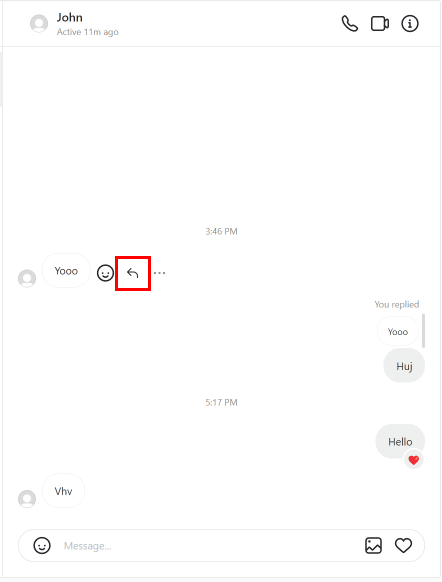
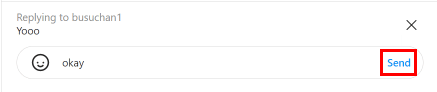
Вот как можно ответить на конкретное сообщение в Instagram с помощью сети Instagram.
Как ответить на конкретное сообщение в Instagram, например WhatsApp?
Чтобы ответить на конкретное сообщение в Instagram, как в WhatsApp, вы можете выполнить следующие действия:
1. Откройте приложение Instagram на своем устройстве.
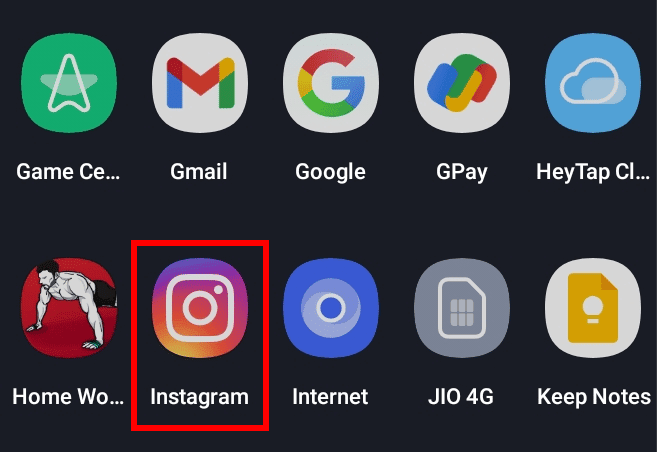
2. Нажмите на сообщение или значок чата в правом верхнем углу экрана.
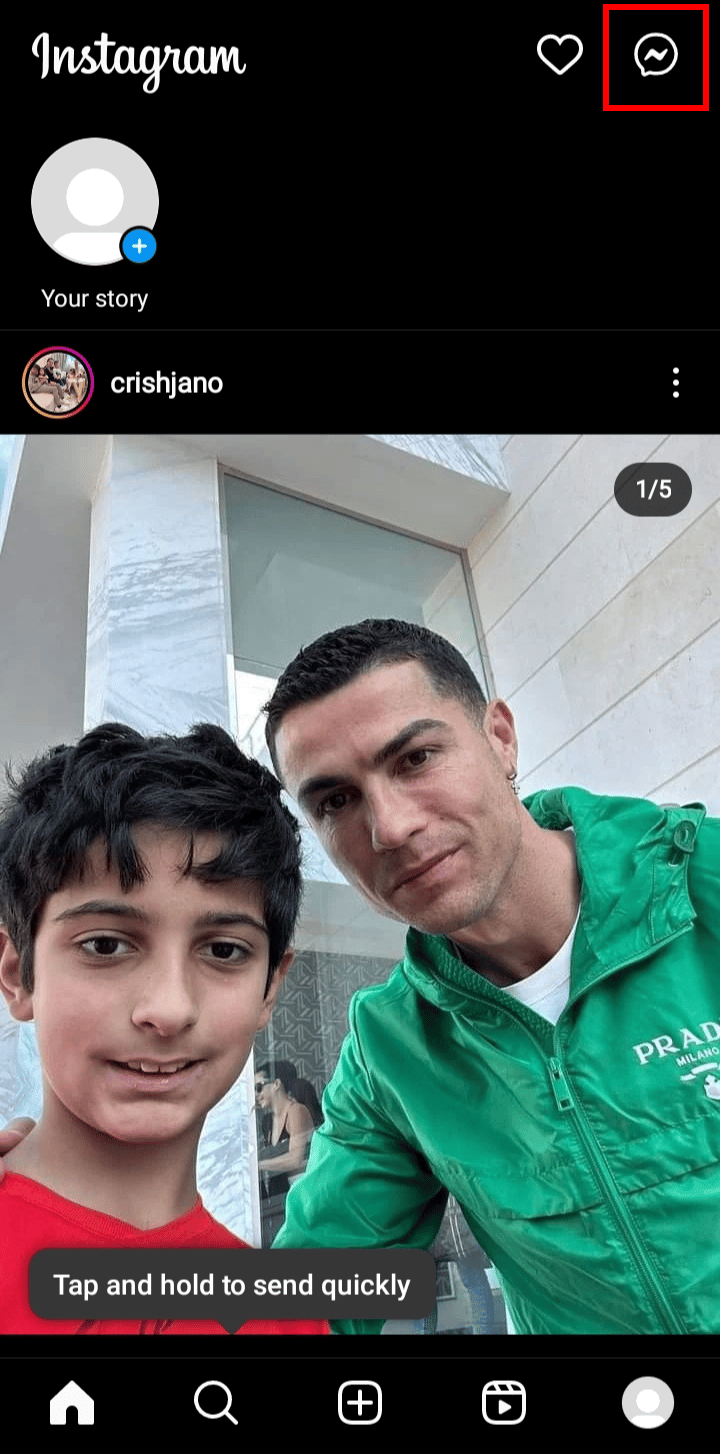
3. Нажмите на чат, на который вы хотите ответить.
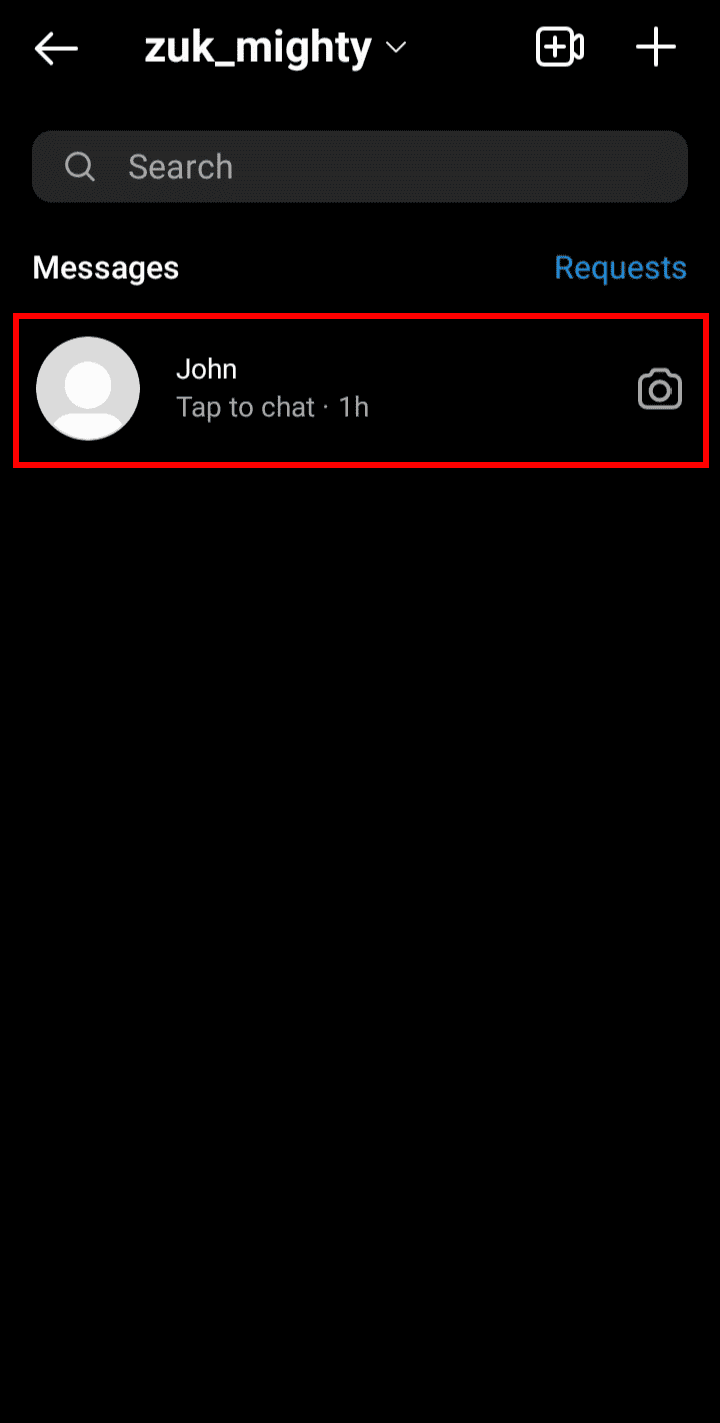
4. Нажмите и удерживайте определенное сообщение, и в нижней части экрана появятся параметры.
5. Нажмите на опцию «Ответить» внизу.
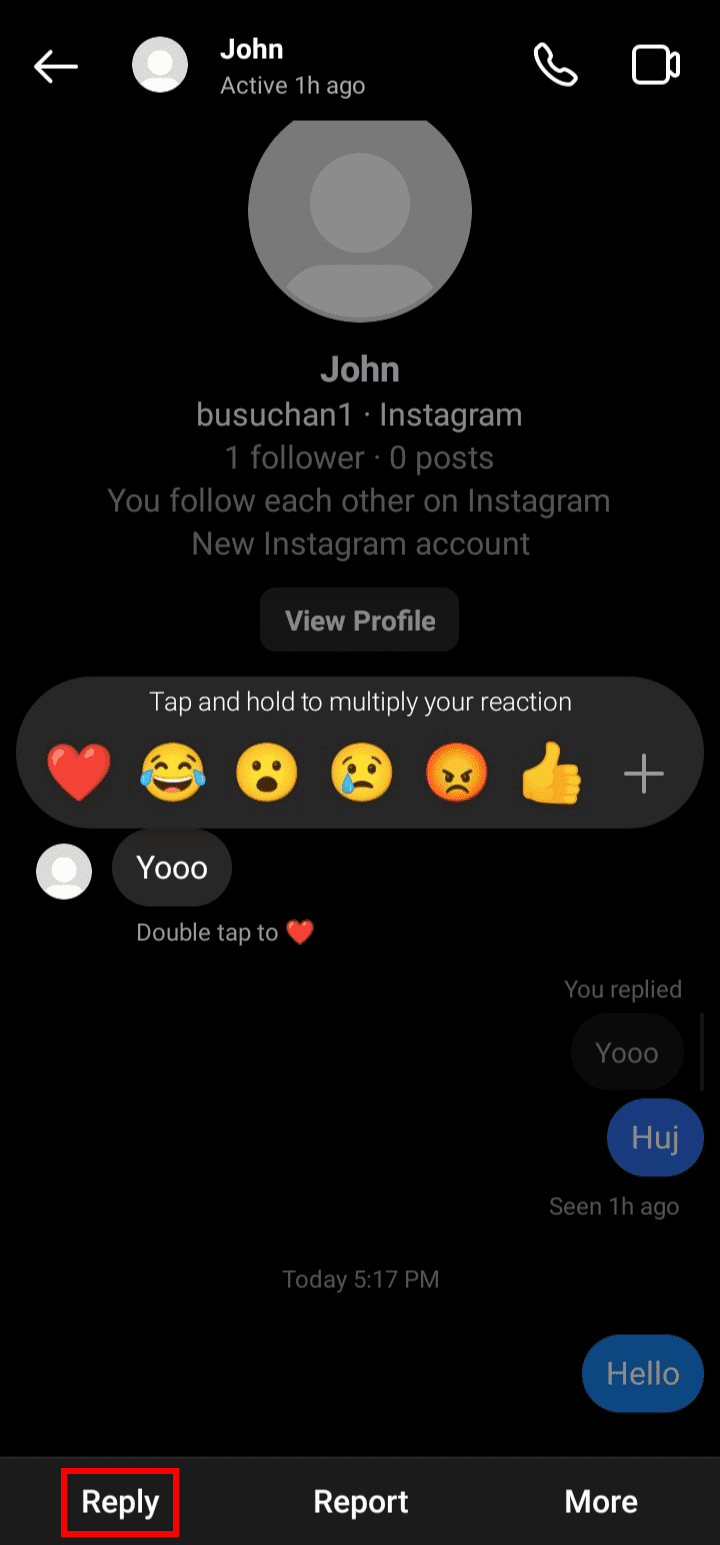
Как ответить на конкретное сообщение в Instagram Android?
1. Откройте приложение Instagram на своем устройстве Android.
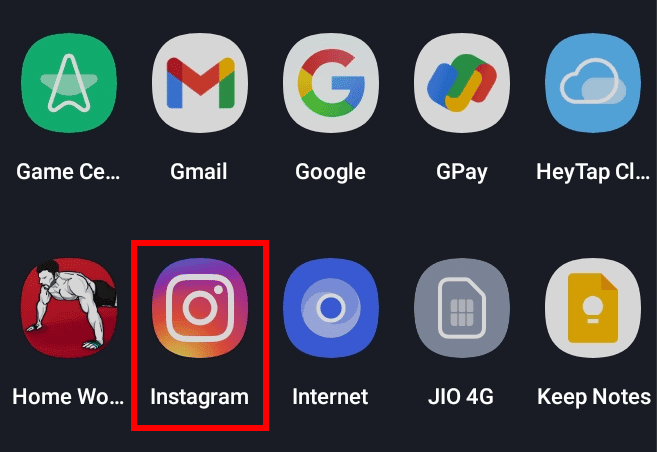
2. Нажмите на сообщение или значок чата в правом верхнем углу экрана.

3. Нажмите на чат, на который вы хотите ответить.
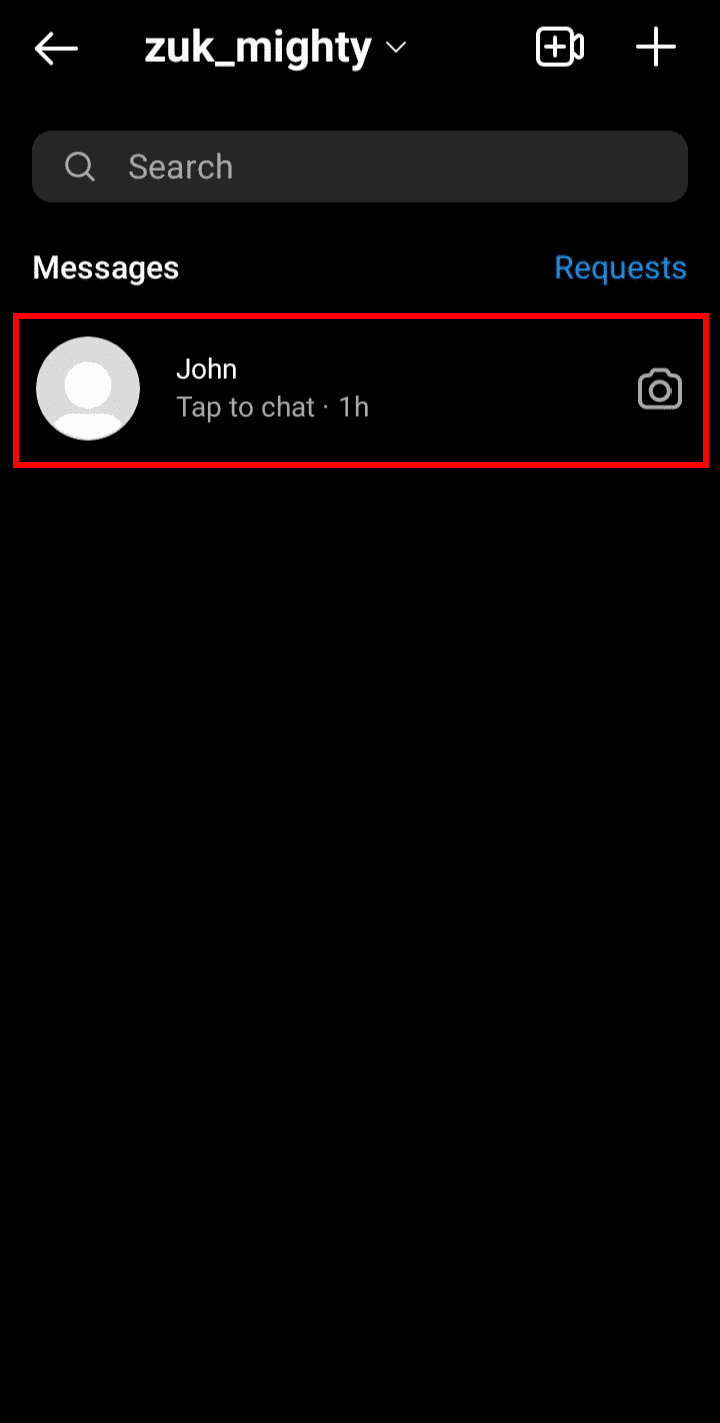
4. Нажмите и удерживайте определенное сообщение, и в нижней части экрана появятся параметры.
5. Нажмите на опцию «Ответить» внизу.
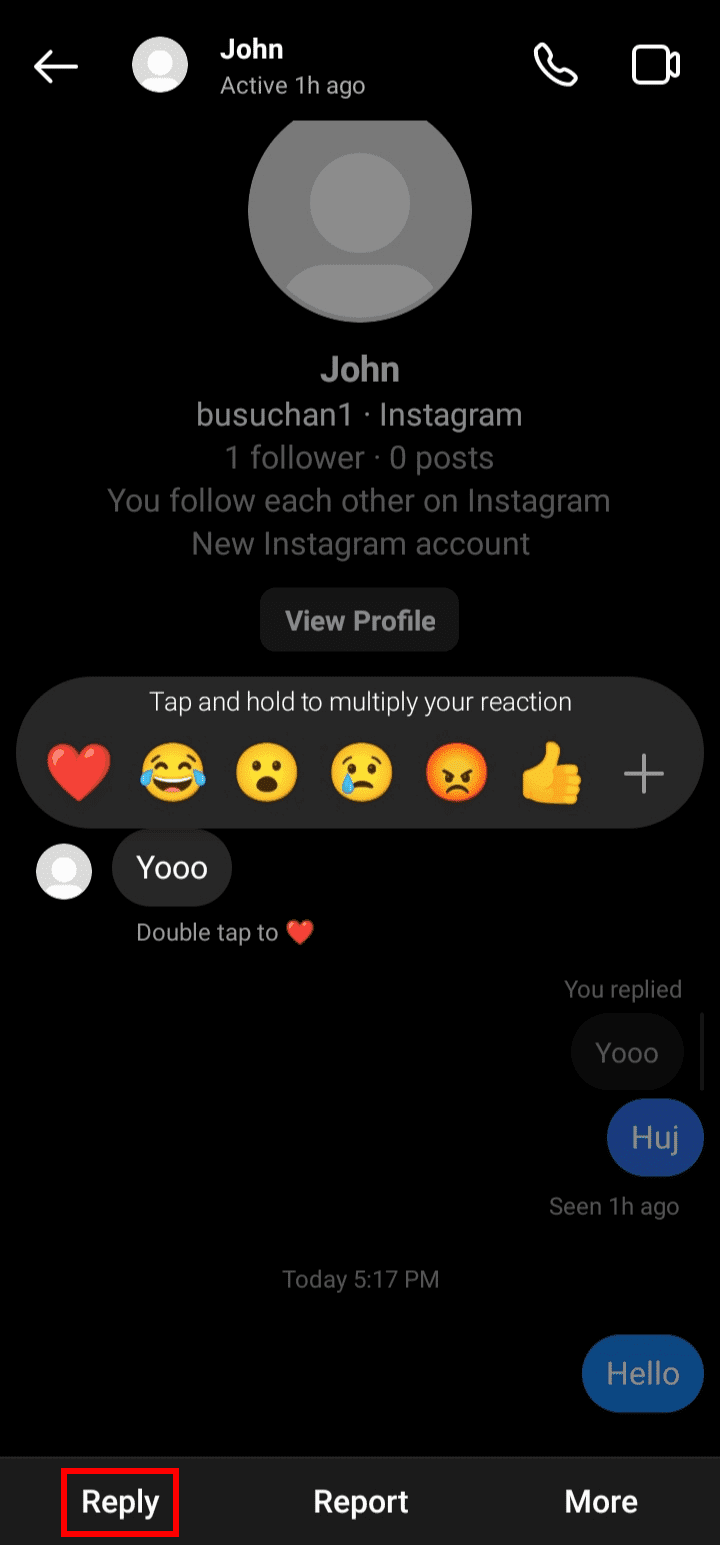
Как сделать и использовать аватар в Instagram
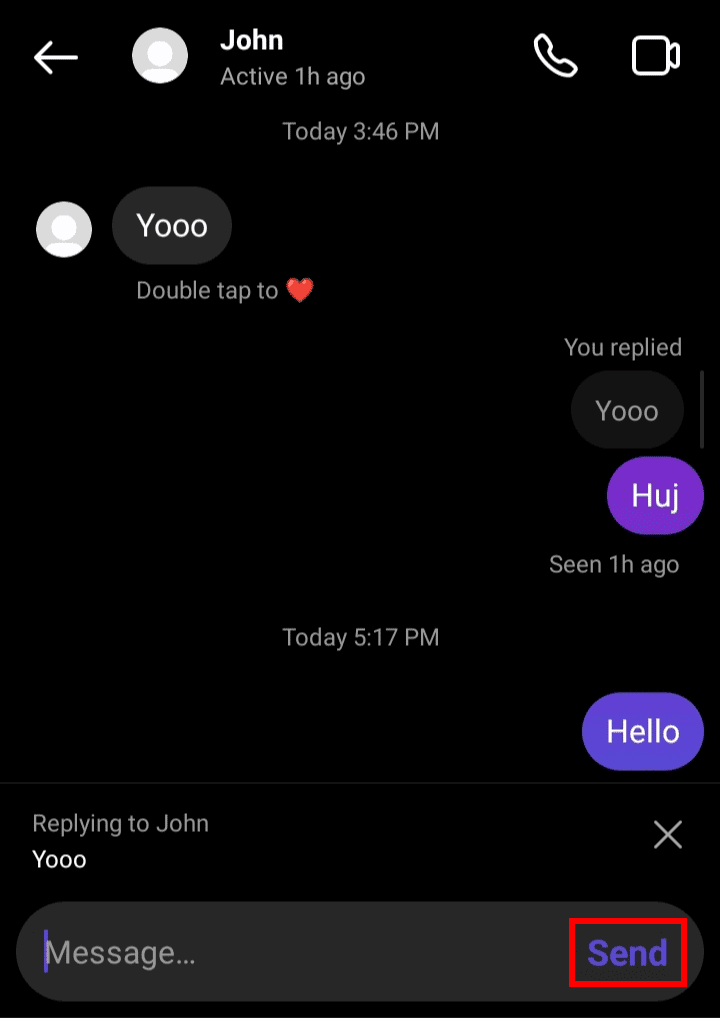
Как вы отвечаете на конкретное сообщение в Instagram на iPhone
1. Откройте приложение Instagram на своем iPhone.
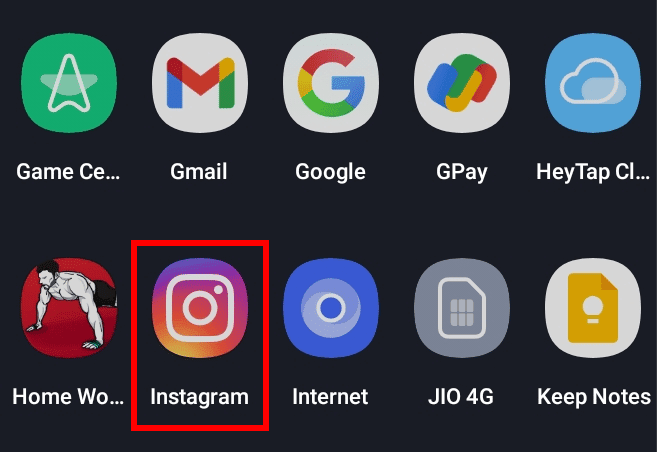
2. Нажмите на сообщение или значок чата в правом верхнем углу экрана.
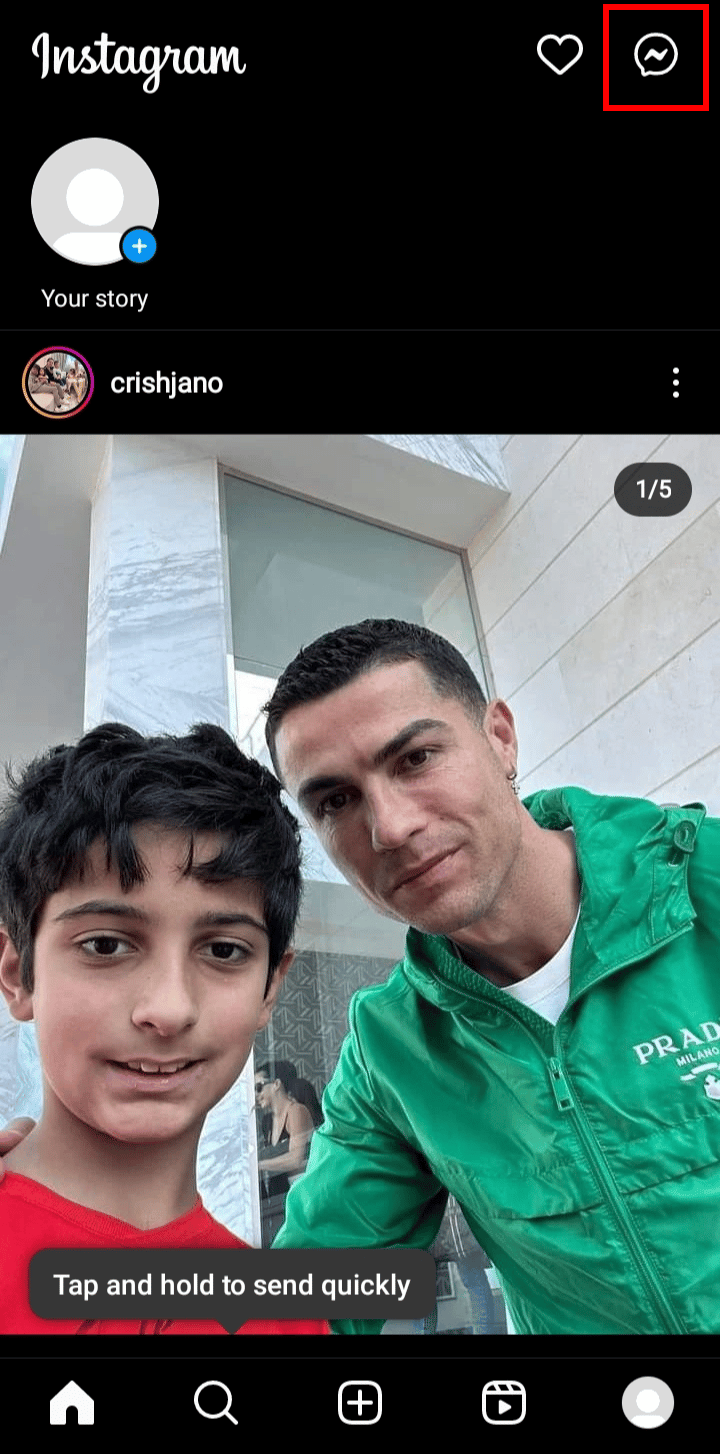
3. Нажмите на чат, на который вы хотите ответить.
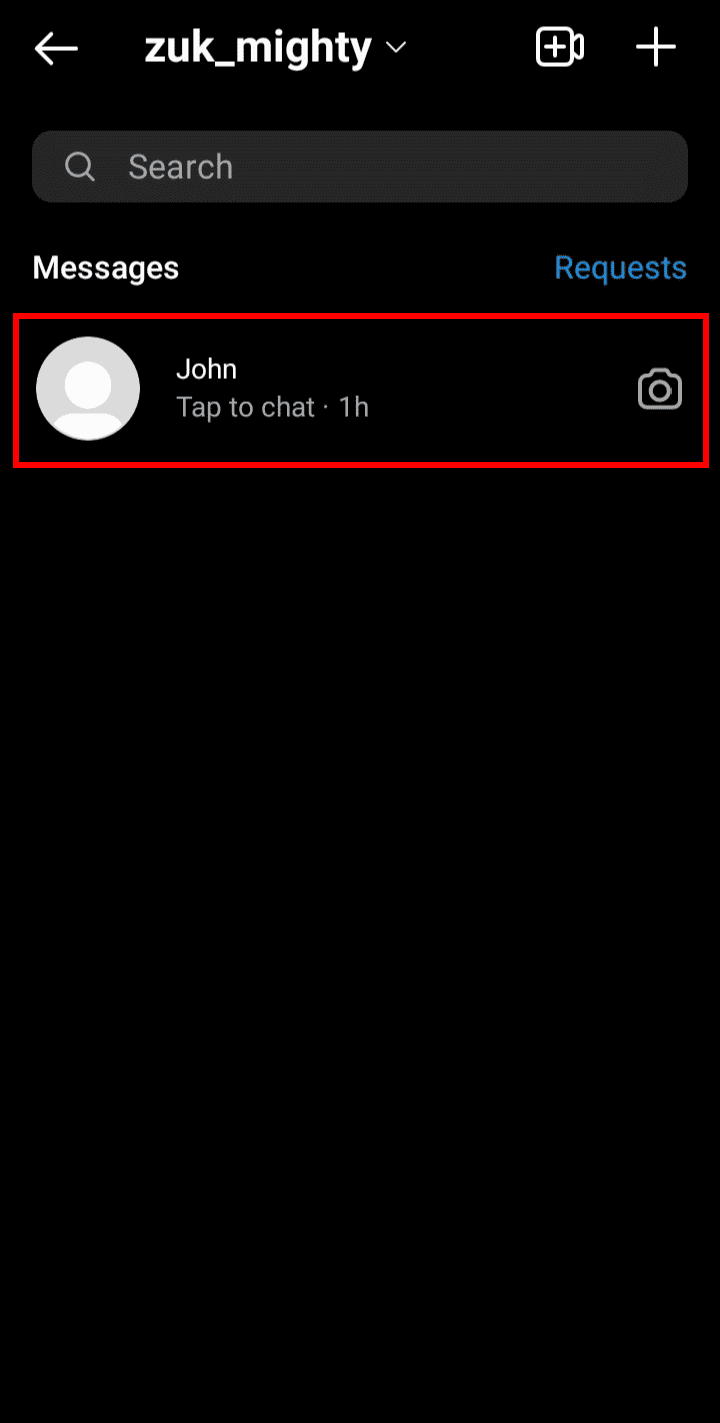
4. Нажмите и удерживайте определенное сообщение, и в нижней части экрана появятся параметры.
5. Нажмите на опцию «Ответить» внизу.
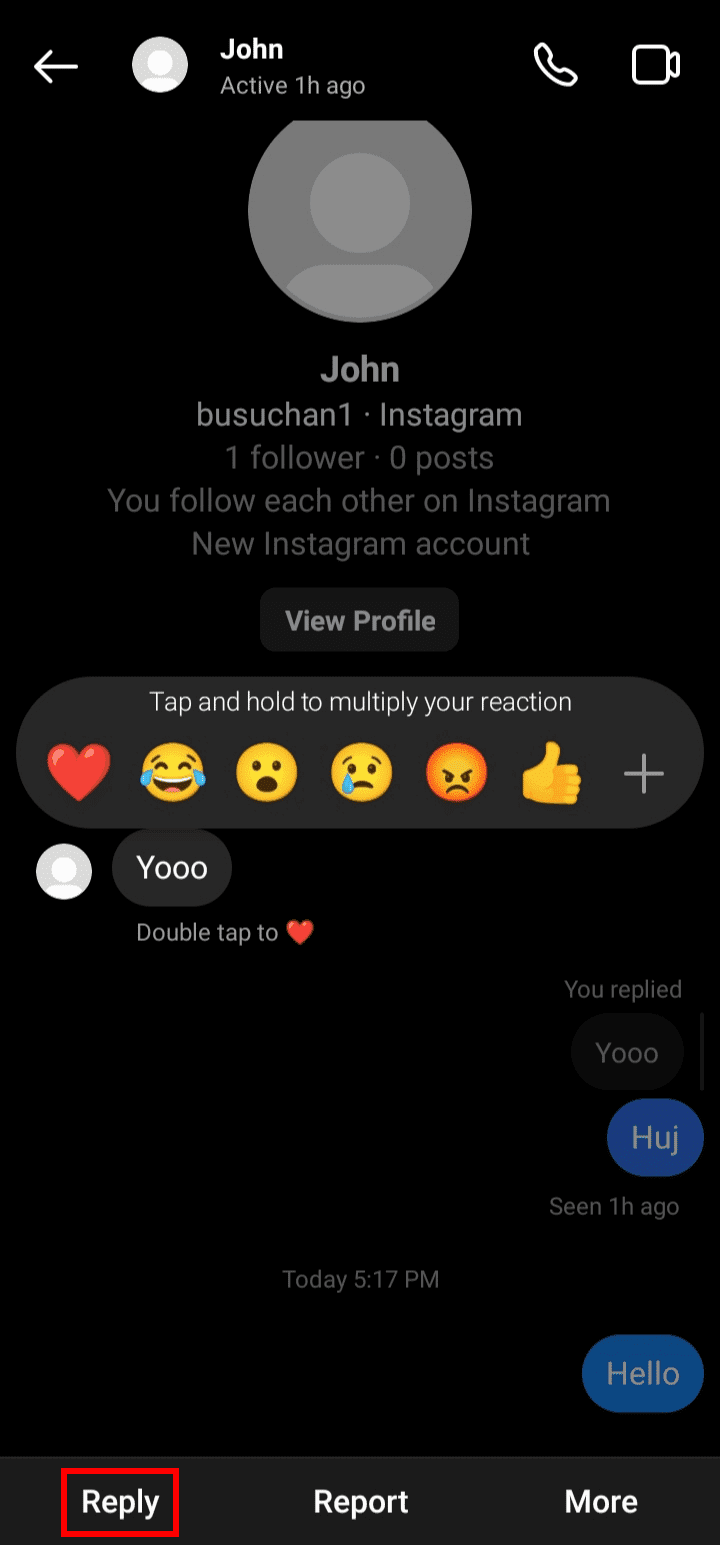
Почему я не могу ответить на конкретное сообщение в Instagram?
- Сообщение, на которое вы пытаетесь ответить, находится в режиме исчезновения, а в режиме исчезновения вы не можете отвечать ни на какие сообщения.
- Вы пытаетесь ответить на уже отвеченное сообщение.
- Это может быть ошибка приложения Instagram или ошибка вашего устройства.
- Функция ответа на сообщение недоступна из-за использования старой версии приложения Instagram.
- Это может быть какая-то ошибка приложения Instagram, перезапустите приложение или удалите и установите приложение.
Почему ответ Instagram на конкретное сообщение не работает Android?
Вот несколько причин, по которым ответ Instagram на конкретное сообщение не работает на устройствах Android:
- Вы пытаетесь ответить на уже отвеченное сообщение.
- Из-за того, что на вашем устройстве используется старая версия Android, в приложении Instagram нет функции ответа на сообщения.
- Вы пытаетесь ответить на сообщение, помеченное как непрочитанное.
- Сообщение, на которое вы пытаетесь ответить, находится в режиме исчезновения.
Почему я не могу ответить на конкретное сообщение на iPhone в Instagram?
Причины, по которым я не могу ответить на конкретное сообщение в Instagram iphone:
- Сообщение, на которое вы пытаетесь ответить, было скрыто.
- Конкретное сообщение находится в режиме «Исчезновение», поэтому вы не можете ответить ни на одно из сообщений.
- Из-за использования старой версии Instagram вы не сможете получить функцию ответа в сообщениях.
- Вы уже ответили на конкретное сообщение и теперь можете только реагировать на него.
- Из-за того, что на вашем устройстве не используется последняя версия iOS, вы не можете обновить приложение Instagram, и из-за этого вы не получите функцию ответа в приложении Instagram.
Как исправить невозможность ответить на конкретное сообщение в Instagram
Ниже приведены некоторые быстрые решения, почему вы не можете ответить на конкретное сообщение в Instagram:
Исправление 1: сброс приложения Instagram на вашем устройстве
Как изменить значок приложения Instagram на iPhone и Android
1. На мобильном устройстве перейдите в панель приложений и найдите приложение Instagram.
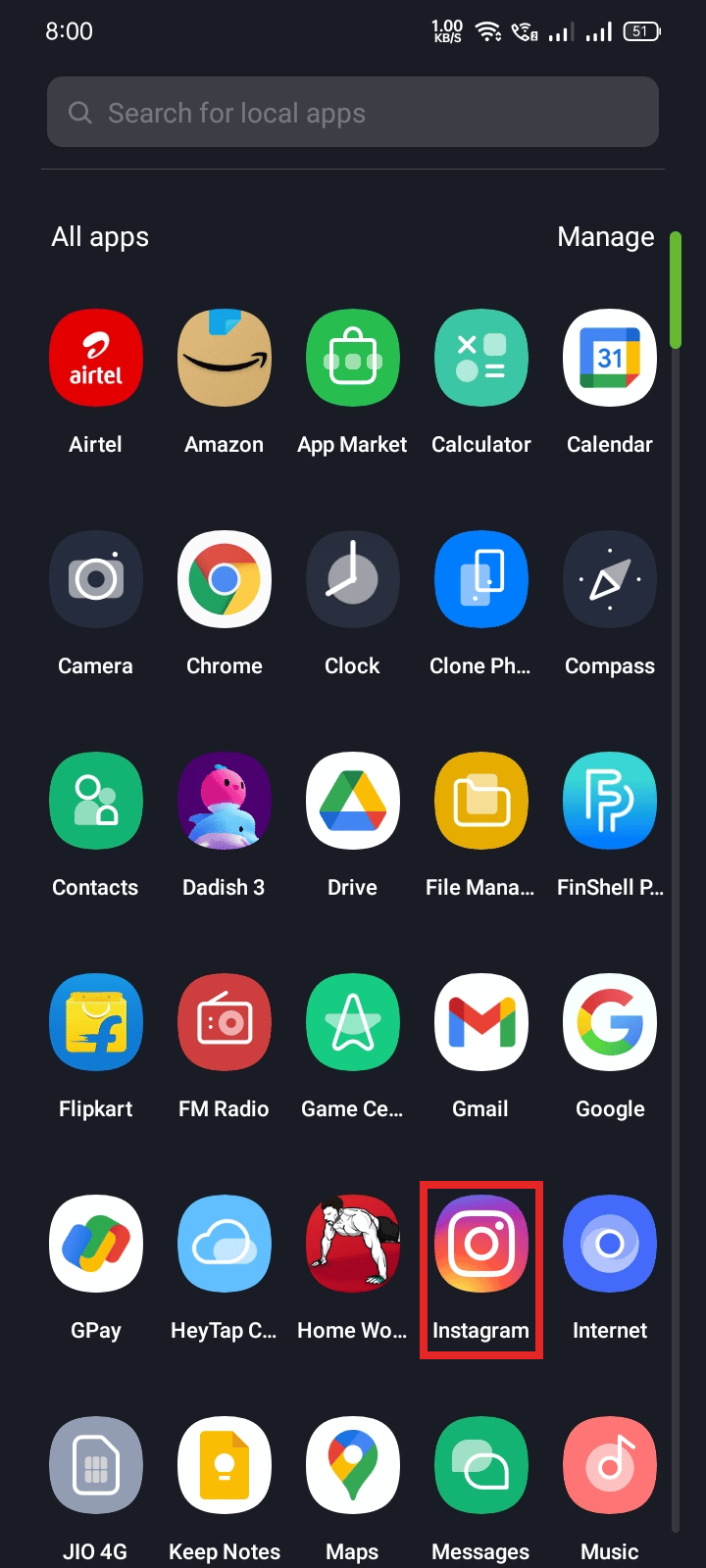
2. Нажмите и удерживайте значок приложения Instagram, пока не появится опция.
3. Нажмите на опцию «Удалить».
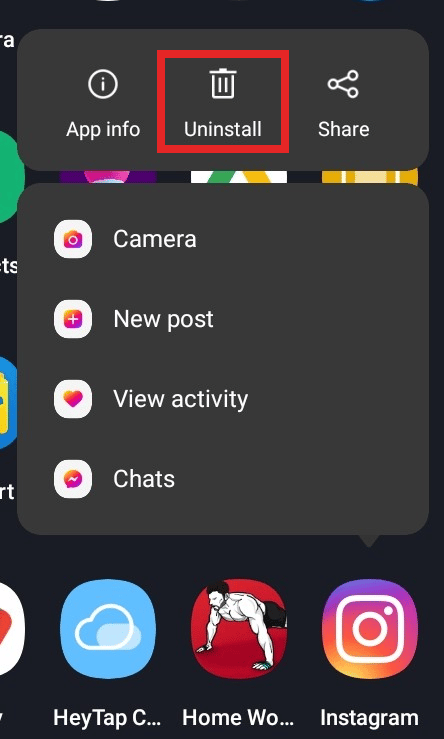
4. Нажмите кнопку «Удалить», чтобы подтвердить удаление приложения с устройства.
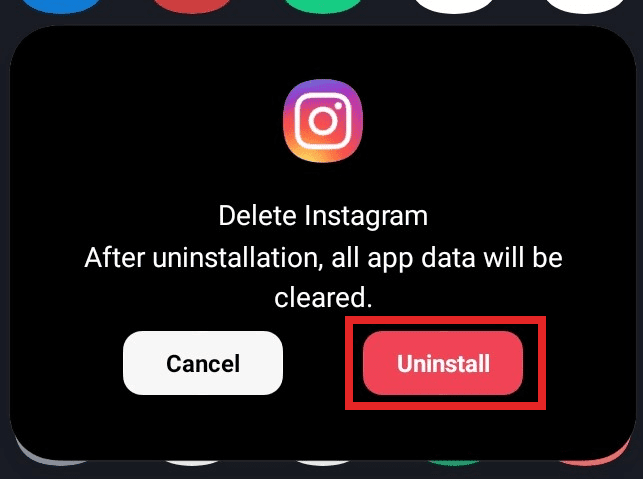
5. Нажмите и удерживайте кнопку питания на вашем устройстве, пока на экране не появится параметр «Перезагрузить».
6. Нажмите на опцию «Перезагрузить», чтобы перезагрузить устройство.
7. После перезагрузки устройства перейдите в магазин приложений на своем устройстве и загрузите приложение Instagram.
8. Откройте приложение Instagram и войдите в свою учетную запись. Невозможность ответить на конкретное сообщение в Instagram могла быть исправлена.
Исправление 2: сбросить сеть Instagram
1. Откройте браузер на своем устройстве и посетите Инстаграм.
2. Если вы уже вошли в свою учетную запись, выйдите из своей учетной записи Instagram.
3. Щелкните значок замка в адресной строке браузера рядом с URL-адресом веб-сайта.
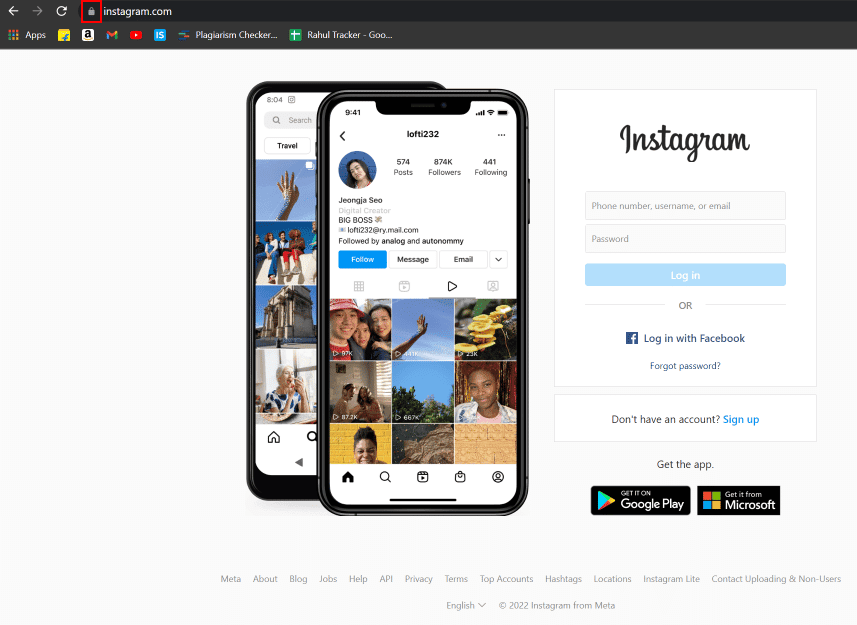
4. Щелкните параметр «Настройки сайта».
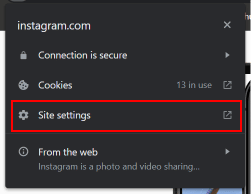
5. Щелкните Очистить данные.
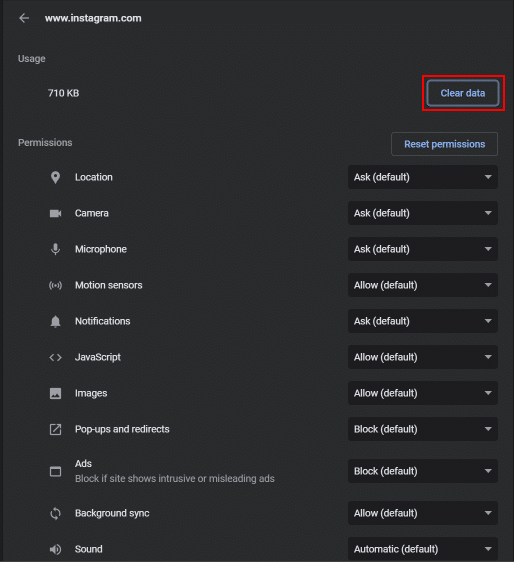
6. В диалоговом окне на экране нажмите «Очистить», чтобы сбросить настройки сайта.
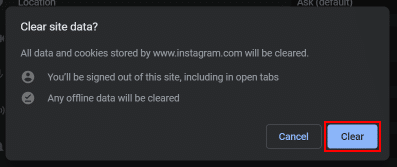
Исправление 3: обратитесь в службу поддержки Instagram
Используя приложение Instagram, вы можете связаться со службой поддержки Instagram, заполнив форму, на которую вы также можете написать электронное письмо. [email protected] о том, что функция ответа на сообщение не работает, и как можно скорее служба поддержки Instagram свяжется с вами, чтобы решить ваш вопрос.
Мы надеемся, что эта статья помогла вам узнать, как отвечать на сообщения в Instagram и по каким причинам вы не можете ответить на конкретное сообщение в Instagram. Пожалуйста, поделитесь с нами своим ценным опытом, если эта статья оказалась вам полезной. Если у вас есть какие-либо вопросы или предложения относительно статьи, пожалуйста, напишите нам в разделе комментариев ниже.
Источник: toadmin.ru
Что такое директ в Instagram и как посмотреть его на телефоне?
Вы активный пользователь Инстаграм, но поняли, что вам требуется возможность личного общения с другими пользователями? Если это так, то Instagram Direct именно то, что вам нужно. Ниже вы узнаете, что это такое и как им пользоваться.

Что такое Instagram Direct
Instagram Direct – это функция отправки личных сообщений в популярном мобильном приложении Instagram. С помощью этой функции пользователи могут пересылать фотографии, видео или просто текстовые сообщения одному конкретному пользователю или нескольким, объединенным в группу.
Хотя приложение Instagram появилось еще в 2010 году, платформа не поддерживала передачу личных сообщений то того, как в декабре 2013 года не была запущена функция Instagram Direct. До этого при необходимости связаться с другим пользователем вы могли только оставлять комментарий к одной из его фотографий или указывать на него в комментариях к фото других пользователей.
Как работает Instagram Direct
Сообщение Instagram Direct может быть послано любому пользователю, на которого вы подписаны. Также сообщение можно передавать и пользователям, на которых вы не подписаны, но в этом случае адресату нужно будет дать разрешение на запрос об обмене сообщениями. После этого все вашу следующие сообщения будут приходить в его папку Входящих точно так же, как если бы вы были на него подписаны.
На сообщения Instagram Direct вы можете отвечать фотографиями, видео или текcтом, точно так же, как и в любом другом приложении по обмену личными сообщениями. Все ответы появляются как пузыри, так что вы с легкостью сможете поддерживать разговор.
Где найти свою папку “Входящие”
Каждый раз, когда кто-нибудь пришлет вам сообщение, вы получите уведомление.
На домашней вкладке в верхней части экрана, справа от логотипа Instagram располагается кнопка со стрелкой, которая и приведет вас к вашим сообщениям Instagram Direct. Та ней также отображаются уведомления о новых полученных сообщениях, также на устройстве могут отображаться всплывающие уведомления, если вы включите их в приложении Instagram.
Для входа в папку Входящие вы можете нажать на кнопку со стрелкой в правом верхнем углу экрана; чтобы начать писать новое сообщение нажмите кнопку + New Message в нижней части экрана. Имена пользователей, которым вы хотите передать сообщения, вписывайте в поле To:
Instagram также предоставляет вам возможность передавать групповые сообщения используя название группы а также возможность в любой момент отключать входящие групповые сообщения. Также вы можете выйти из обмена групповыми сообщениям, в котором участвовали, без необходимости удаления этого сообщения.
Как можно поделиться постом с помощью Instagram Direct
Сразу под каждым постом в Instagram располагаются несколько кнопок, с помощью которых вы можете производить различные действия. Одна из этих кнопок обозначена значком стрелки Instagram Direct – нажав на нее вы можете поделиться постом с помощью личного сообщения.
Раньше пользователи делились постами в Instagram со своими друзьями отмечая их имена в комментариях. Так как это отображается как уведомление, его легко пропустить, особенно если отмеченные пользователи получают их в большом количестве, что делает Instagram Direct более удобным способом, гарантирующим то, что пост, которым вы делитесь, увидят.
Почему вам нужно пользоваться Instagram Direct
Instagram Direct – очень полезная функция, если у вас много подписчиков. Иногда нет необходимости делится с ними всеми, особенно, если аудитория действительно велика.
Функция также может оказаться полезной, если вы хотите связаться с кем-то, кого вы нашли (или кто нашел вас) в Instagram лично.
Instagram Direct позволяет вам стать более конкретным и направленным на отдельных пользователей или группы, а не заваливать ленту всех остальных фотографиями, которые будут им совсем не интересны.
Более подробную информацию вы можете найти в нашей статье, как начать пользоваться Instagram Direct.
Источник: geek2u.ru
